За работа на далечина, вам и на вашата компанија ви треба програма која ќе помогне да се организира целиот процес што е можно повеќе. Една таква платформа е Microsoft Тим.
Прочитајте исто така: Работиме дома #1. Коронавирусот ги затвори канцелариите. Како да организирате работа на далечина?
Што Microsoft Тимови?
Ако верувате Википедија, Потоа Microsoft Тимови е корпоративна платформа која комбинира разговор, состаноци, белешки и прилози (датотеки) во еден работен простор. Развиена од компанијата Microsoft, како конкурент на популарното претпријатие решение Slack. Услугата беше претставена во ноември 2016 година, а во исто време стана достапна и претходната верзија.
Ќе го забележам тоа Microsoft Тимовите не се бесплатни, но постојат бесплатна верзија. Би ве советувал прво да се обидете да работите во него, а потоа да одлучите кој тип на претплата најмногу ви одговара вам и на вашата организација.

Со кориснички интерфејс, беспрекорна интеграција со Office 365 и ниска цена, Microsoft Тимовите станаа најпопуларна платформа за соработка. Откако ќе создадете или ќе се приклучите на организација, создавањето тимови ќе ви обезбеди поефикасни методи на работа.

Самата апликација е достапна за сите оперативни системи, лесно е да се преземе на официјалната веб-страница на овој линк или најдете го во Play Market и App Store.
Постапката за инсталација и иницијализација е прилично едноставна, но дефинитивно ви треба сметка Microsoft.

Како да се создаде тим во Microsoft Тимови?
У Microsoft Со Тимови, ќе се придружите на готов тим или ќе создадете организација составена од различни групи (на пример, продажба, маркетинг, програмери, содржина). Секоја група може да има различни поставки со различни канали (како што се соопштенија, жешки прашања, ИТ поддршка), така што луѓето во тие групи можат да комуницираат преку гласовни, текстуални или видео состаноци и да споделуваат датотеки и да работат заедно на нив.
Можете да креирате тим во десктоп апликацијата Microsoft Тимови или во веб-апликацијата следејќи ги истите чекори. Започнете со избирање на јазичето Тимови лево, а потоа кликнете Приклучи се или Креирај тим.

Кликнете на копчето Креирај тим. Можете исто така да го користите полето Тимови за пребарување во горниот десен агол за да најдете тимови што вие или вашата организација можеби веќе сте ги создале.

За да креирате нов тим, изберете Креирај тим од нула. Ако имате постоечки тимови или групи на Office 365 што сакате да ги користите како образец за оваа нова група, кликнете Креирај од, а потоа изберете тим или група.

Можете да кликнете "Што е тим?" отворете ја официјалната веб-страница Microsoft, кој ќе ви обезбеди подетални информации за работата на тимовите и каналите.
Ако сакате да го ограничите бројот на колеги кои можат да се придружат или да го видат овој тим, изберете го типот „Доверливо“. Ако сакате некој во вашата организација да може да го најде и да се придружи на овој тим, изберете Јавно. Постои и опција „Цела организација“, која ќе ви овозможи автоматски да се придружите на сите ваши вработени. Сепак, пожелно е да се ограничи бројот на членови на тимот за да не се мешаат надворешни лица во ефикасноста на работата.

Внесете го името на оваа команда во полето „Име на командата“. Доколку сакате, можете да го пополните полето „Опис“ со какви било дополнителни информации за тимот.

Секогаш можете да го промените името на тимот и описот подоцна со кликнување на трите хоризонтални точки до тимот и избирање „Уреди тим“

За да го завршите создавањето на вашиот тим, изберете Креирај.

Како да управувате со тим во Microsoft тимовите
Откако ќе се создаде вашиот тим, можете веднаш да започнете да поканувате колеги од вашата организација во вашиот нов тим. Внесете го името на лицето или групата во полето „Почни да пишуваш име или група“. Секогаш можете да поканите повеќе членови подоцна со кликнување на трите хоризонтални точки до тимот и избирање „Додај член“.

Додадете ги сите имиња што ги сакате, а потоа кликнете Додај.

Ако сакате да додадете некој во вашиот тим кој моментално не е дел од вашата организација, ќе треба рачно да го поканите со избирање на картичката Тимови лево, кликнете на Покани луѓе и внесување на нивната адреса на е-пошта.

Овие адреси на е-пошта не мора да бидат адреси на е-пошта Microsoft, но од вашите поканети ќе биде побарано да ги користат нивните адреси на е-пошта за да создадат нова сметка Microsoft.

Откако ќе додадете членови во вашата организација, можете да ја промените улогата на тоа лице од член во сопственик, давајќи им ги истите права и дозволи како и вие. За да го направите ова, кликнете на стрелката со список веднаш до „Учесник“.

Секогаш можете да ги промените овие поставки подоцна со кликнување на трите хоризонтални точки десно од вашиот тим и избирање „Управување со тимот“.

Како да креирате канал во Microsoft тимовите
Во истото мени што го користите за додавање членови или управување со други поставки на тимот, како што се ознаки, можете да креирате нови канали со кликнување на трите хоризонтални точки десно од вашиот тим и избирање Додај канал.

Исто како што вашиот тим е јавен или приватен во вашата организација, вашиот канал може да биде јавен или приватен во вашиот тим.

Дајте му на вашиот канал име во делот Име на каналот и опционален опис во делот Опис. Изберете го скокачкото мени под Приватност за да го поставите овој канал на Приватен или Стандарден. Ако не сакате рачно да ги поканите членовите на тимот на овој канал, штиклирајте го полето „Автоматски прикажувај го овој канал во списокот со сите корисници“. Кога ќе завршите, изберете ја опцијата Додај.
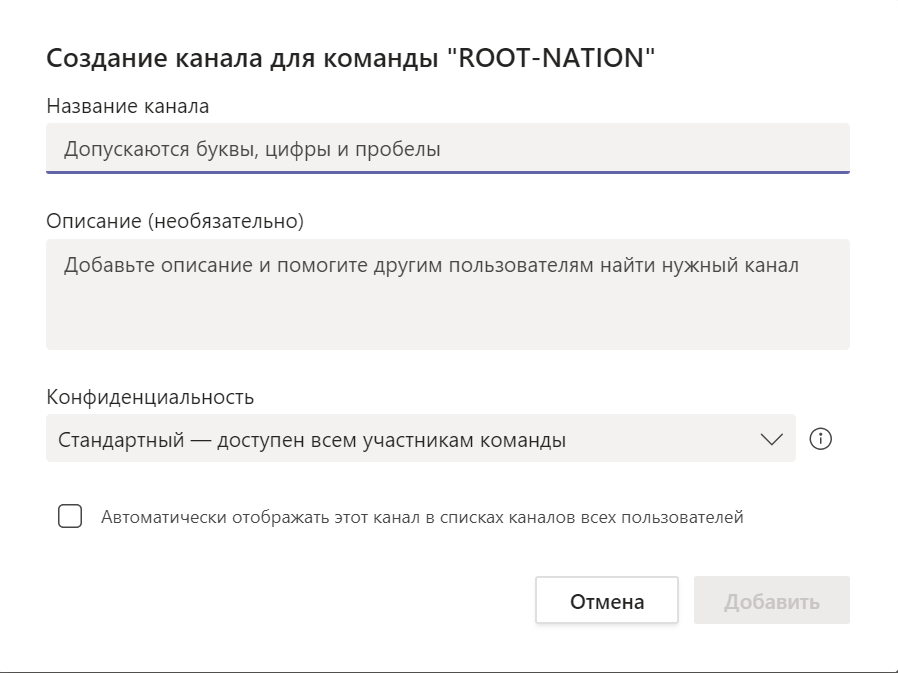
Каналите во Microsoft тимовите - главното место на вашата заедничка работа со други луѓе. Всушност, ова е општ разговор во кој можете да правите јавни публикации, а во форма на форматиран текст и да ги поддржувате со датотеки, да организирате заеднички видео конференции. Има налепници, па дури и еден вид награда за учесниците за решавање проблеми.
Резултати од Microsoft тимовите
Можете да користите команди Microsoft тимовите за појасна и поконзистентна соработка со колегите во рамките на добро организирани тематски канали. Осигурајте се дека вашата организација е интегрирана со Канцеларијата 365, за целосно искористување на сите кориснички карактеристики кои Microsoft Тимови се обезбедуваат за мали и средни бизниси.






